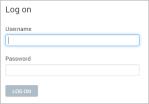
이 섹션은 보안 콘솔 웹 인터페이스 액세스 및 탐색에 유용한 다음과 같은 주제를 포함합니다.
보안 콘솔이 인터넷에 연결되지 않은 경우, 전용 네트워크에서 설정 및 업데이트를 수행하기 위한 지침을 확인할 수 있습니다. 버전, 업데이트 및 라이센스 관리를 참조하십시오.
보안 콘솔 웹 인터페이스가 지원하는 브라우저:
제품 키가 이메일로 수신되면 다음 단계로 로그온합니다. 이 절차에서 제품 키를 입력해야 합니다. 이메일에서 제품 키를 복사해 텍스트 상자에 붙여 넣거나 직접 입력(하이픈 포함 또는 포함하지 않음)할 수 있습니다. 하이픈을 포함하거나 생략할 때는 네 개의 모든 숫자 세트에 일관된 방식을 사용하십시오.
제품 첫 사용자로서 라이센스를 아직 활성화하지 않은 경우 로그온 후 라이센스를 활성화하려면 수신된 제품 키가 필요합니다.
보안 콘솔에 로그온하는 단계:
브라우저를 콘솔과 같은 컴퓨터에서 실행하는 경우, URL https://localhost:3780으로 이동합니다.
HTTPS 프로토콜을 표시하고 포트 3780을 지정합니다.
브라우저를 별도의 컴퓨터에서 실행하는 경우, localhost를 올바른 호스트 이름 또는 IP 주소로 대체합니다.
사용자 브라우저가 로그온 창을 표시합니다.
ヒント: 포트 3780의 사용 충돌이 발생하는 경우, 사용 가능한 다른 포트를 [installation_directory]\nsc\conf에 있는 httpd.xml 파일에 지정할 수 있습니다. 로그온 후 이러한 포트를 변경할 수도 있습니다. 보안 콘솔 웹 서버 기본 설정 변경을 참조하십시오.
사용자 이름 및 암호는 대소문자를 구분하며 복구할 수 없습니다.
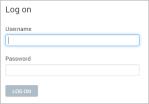
로그온 창
제품 첫 사용자로서 라이센스를 아직 활성화하지 않은 경우, 보안 콘솔이 활성화 대화 상자를 표시합니다. 지시에 따라 제품 키를 입력합니다.
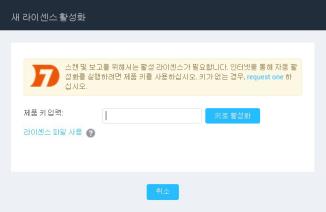
注意: 보안 콘솔이 인증 서비스를 사용할 수 없으며 사용자 네트워크가 외부 인증 소스를 사용하고 있다는 경고 메시지를 표시하는 경우, 글로벌 관리자를 통해 해당 소스가 온라인 상태이며 올바르게 구성되었는지 확인하십시오.
처음 로그온 시 새로운 취약점 검사를 비롯한 업데이트 및 설치된 시스템의 개선 사항이 나열된 뉴스 페이지가 나타납니다. 업데이트 후 매 로그온 시마다 이 페이지가 나타나지 않도록 하려면 모든 로그인 시 이 페이지를 자동으로 표시하는 체크박스 선택을 취소합니다. 도움말 아이콘 드롭다운에 표시되는 뉴스 링크를 클릭하여 뉴스 페이지를 볼 수 있습니다. 도움말 아이콘은 각 콘솔 인터페이스 페이지의 오른쪽 상단 모서리에 있습니다.
보안 콘솔은 애플리케이션 구성 및 운영을 위한 웹 기반 사용자 인터페이스를 포함합니다. 이러한 인터페이스를 상세하게 이해하면 해당 기능을 신속하게 검색하고 사용하는 데 유용합니다.
홈페이지에 처음으로 로그온하는 경우, 정보를 입력할 빈자리 표시자가 나타납니다. 설치 후 데이터베이스에 있는 유일한 정보는 기본 글로벌 관리자 계정과 제품 라이센스뿐입니다.
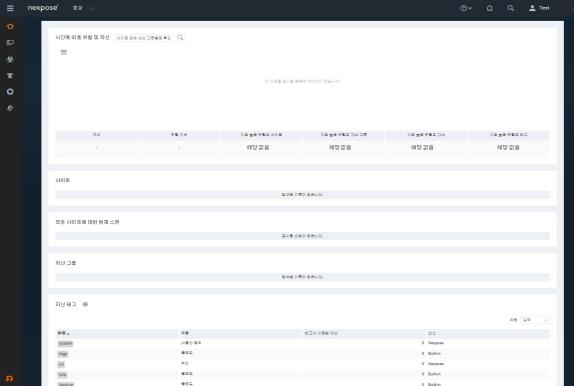
새로운 설치에 나타나는 홈페이지
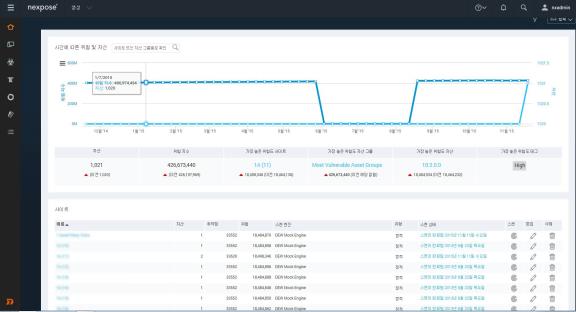
스캔 데이터와 함께 나타나는 홈페이지
홈페이지는 사이트, 자산 그룹, 티켓 그리고 스캔 데이터에 기반한 네트워크 통계를 표시합니다. 글로벌 관리자는 이 페이지에서 사이트 및 자산 그룹 정보를 확인 및 편집하고 전체 네트워크에 대한 스캔을 실행할 수 있습니다.
홈페이지에는 또한 시간에 따른 위험 지수 추세를 나타내는 차트가 있습니다. 사용자의 환경에 자산을 추가하면, 자산 증가에 따라 잠재적인 취약점도 증가하므로 위험도가 증가할 수 있습니다.
차트에 있는 각 데이터 포인트는 1주를 나타냅니다. 짙은 파란 선과 왼쪽에 있는 측정치는 위험 지수가 시간에 따라 증가하거나 감소한 정도를 나타냅니다. 밝은 파란 선은 자산의 수를 나타냅니다.
注意: 이 인터랙티브 차트는 가능한 경우 1년치에 해당하는 데이터를 기본으로 보여줍니다. 이 애플리케이션을 이보다 짧은 기간 동안 사용한 경우, 이 차트는 해당하는 월 수만 표시하도록 조정됩니다.
다음은 차트와 상호 작용하는 몇 가지 추가적인 방법입니다.
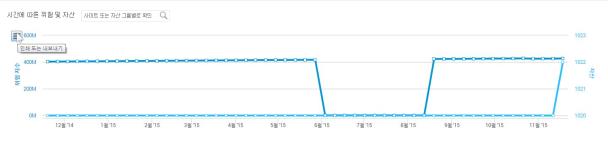
사이드바 메뉴에서 차트 인쇄 또는 내보내기
사이트 목록 창에서는 컨트롤을 클릭해 사용자의 역할 및 권한에 따라 사이트 정보를 확인 및 편집하고 스캔을 실행하며 새로운 사이트 생성을 시작할 수 있습니다.
현재 실행 중인 모든 스캔 관련 정보는 모든 사이트에 대한 현재의 스캔 목록이라고 표시된 창에 나타납니다.
티켓 목록 창에서는 컨트롤을 클릭해 티켓 및 티켓이 할당된 자산에 대한 정보를 확인할 수 있습니다.
자산 그룹 목록 창에서는 컨트롤을 클릭해 자산 그룹 정보를 확인 및 편집하고 새로운 자산 그룹 생성을 시작할 수 있습니다.
메뉴는 홈페이지의 왼쪽 및 보안 콘솔의 모든 페이지에 표시됩니다. 아이콘에 마우스를 올리면 라벨이 표시되고 이 아이콘을 사용하여 각 영역의 메인 페이지를 탐색할 수 있습니다.
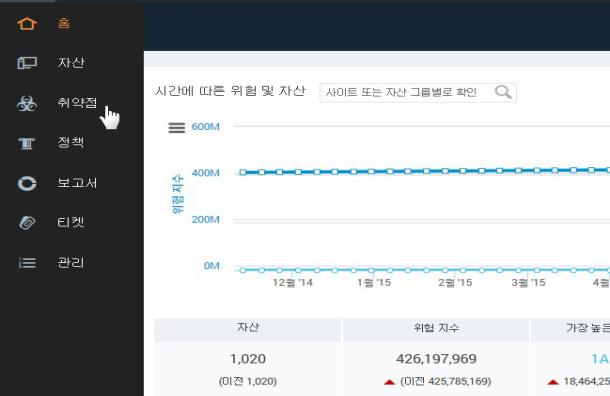
아이콘 메뉴
홈페이지는 보안 콘솔에 사용자가 처음으로 접속하는 초기 페이지를 연결합니다.
자산 페이지에는 자산이 속하는 사이트 또는 자산에서 실행되는 운영 체제와 같은 여러 그룹으로 분류된 자산을 확인할 수 있는 페이지로의 링크가 있습니다.
취약점 페이지에는 검색된 모든 취약점의 목록이 있습니다.
정책 페이지에는 규정 준수와 관련해 테스트한 모든 자산의 정책 규정 준수 검사 결과의 목록이 있습니다.
보고서 페이지에는 생성된 모든 보고서의 목록과 보고서 템플릿을 편집하고 생성하는 컨트롤이 있습니다.
티켓 페이지에는 문제 해결 티켓 및 티켓 상태의 목록이 있습니다.
관리 페이지는 사용자 계정, 자산 그룹, 스캔 및 보고서 템플릿 생성과 편집을 비롯한 모든 관리 작업의 시작 지점입니다. 글로벌 관리자만 이 아이콘을 확인할 수 있습니다.
이 애플리케이션의 몇몇 기능은 여러 언어로 지원됩니다. 도움말을 선택한 언어로 표시하기 위한 사용자 기본 설정 옵션을 이용할 수 있습니다. 또한 보고서를 여러 언어로 실행하여 보안 데이터를 다국어 사용 팀 전반에서 공유할 수 있습니다.
언어를 선택하려면, 오른쪽 상단 모서리에서 사용자 이름을 클릭하고 사용자 기본 설정을 선택합니다. 그러면 사용자 구성 패널이 표시됩니다. 도움말과 보고서 언어를 해당 드롭다운 목록에서 선택할 수 있습니다.
도움말 언어를 선택할 때, 선택한 도움말 언어를 설정한 다음 캐시를 지우고 브라우저를 새로 고쳐야 합니다.
사용자 구성 패널에서 보고서 언어를 설정하면, 보고서 생성 구성 패널을 통해 생성된 모든 새로운 보고서의 기본 언어가 결정됩니다. 사용자 기본 설정 언어를 변경하기 전에 생성된 보고서 구성은 원래의 언어로 유지됩니다. 새로운 보고서를 생성할 때, 보고서 생성 페이지의 고급 설정 섹션으로 이동하여 선택한 언어를 변경할 수도 있습니다. 기본 보고서 생성을 참조하십시오.
웹 인터페이스 전반에서 탐색 및 관리를 위한 다양한 컨트롤을 사용할 수 있습니다.
| 컨트롤 | 설명 | 컨트롤 | 설명 |
|---|---|---|---|
 |
제목 표시줄만 보이도록 창을 최소화합니다. |

|
대시보드에 항목을 추가합니다. |

|
최소화된 창을 확대합니다. |

|
사용자 지정 버전 생성을 위해 기본 보고서 템플릿을 복사합니다. |

|
창을 닫습니다. |

|
사이트, 보고서 또는 사용자 계정 속성을 편집합니다. |

|
닫힌 창의 목록을 표시하고 목록에 있는 창을 엽니다. |

|
보고서 템플릿 미리 보기를 확인합니다. |

|
데이터를 쉼표로 구분된 값(CSV) 파일로 내보냅니다. |
|
사이트, 보고서 또는 사용자 계정을 삭제합니다. |

|
수동 스캔을 시작합니다. |

|
취약점을 보고서에서 제외합니다. |

|
스캔을 일시 중지합니다. |

|
도움말을 확인합니다. FAQ 페이지를 검색하고 기술 지원에 문의하기 위해 지원 페이지를 확인합니다. 모든 업데이트의 목록이 있는 뉴스 페이지를 확인합니다. |

|
스캔을 다시 시작합니다. | 제품 로고 | 왼쪽 상단에 있는 제품 로고를 클릭하여 홈페이지로 돌아갑니다. |

|
스캔을 중지합니다. | 사용자: <user name> 링크 | 이 링크는 로그온된 사용자 이름입니다. 이 링크를 클릭해 암호와 같은 계정 정보를 편집하고 사이트 및 자산 그룹 액세스를 확인할 수 있는 사용자 구성 패널을 엽니다. 글로벌 관리자만 역할 및 권한을 변경할 수 있습니다. |

|
동적 자산 그룹 생성을 위해 자산에 대한 필터링 검색을 시작합니다. | 로그 아웃 링크 | 보안 콘솔 인터페이스를 로그 아웃합니다. 로그온 상자가 나타납니다. 보안을 위해 보안 콘솔은 10분간 비활성 상태인 사용자를 자동으로 로그 아웃합니다. |
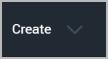
|
옵션의 드롭다운 목록을 확장하여 사이트, 자산 그룹, 태그 또는 보고서를 생성합니다. |
강력한 전체 텍스트 검색 기능을 사용하면 다음과 같은 다양한 조건을 통해 데이터베이스를 검색할 수 있습니다.
페이지의 오른쪽 상단에 있는 돋보기 아이콘을 클릭하면 보안 콘솔 인터페이스의 모든 페이지에서 검색 상자에 액세스할 수 있습니다.
![]()
검색 아이콘 클릭
검색 상자에 검색 기준을 입력한 다음 돋보기 아이콘을 다시 클릭합니다. 예를 들어 ActiveX를 실행하는 자산에 영향을 미치는 취약점의 인스턴스를 검색하려면 ActiveX 또는 activex를 검색 텍스트 상자에 입력합니다. 이 검색은 대소문자를 구분하지 않습니다.
예를 들어 ActiveX를 실행하는 자산에 영향을 미치는 취약점의 인스턴스를 검색하려면 ActiveX 또는 activex를 검색 텍스트 상자에 입력합니다. 이 검색은 대소문자를 구분하지 않습니다.

검색 시작
애플리케이션이 여러 결과 그룹의 창을 포함하는 검색 페이지에 검색 결과를 표시합니다. 위의
ActiveX 예에서 검색 결과가 취약점 결과표에 나타납니다. 각각의 범주 창 하단에서 총 검색 결과 수를 확인하고 결과 표시 방법에 대한 설정을 변경할 수 있습니다.
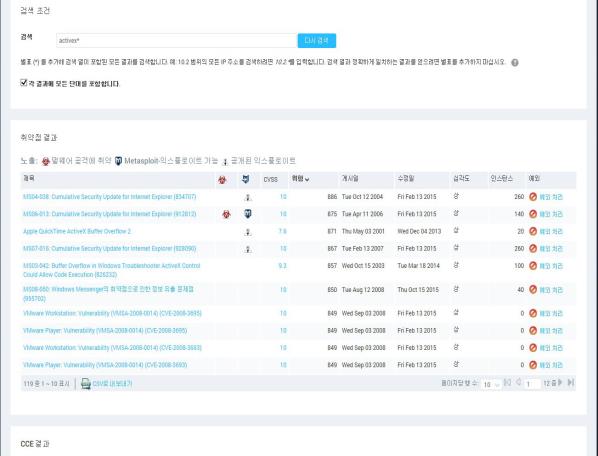
검색 결과
검색 조건 창에서 검색을 세부 조정하고 반복 실행할 수 있습니다. 검색 문구를 변경하고 부분적인 단어 일치를 허용하고 문구의 모든 단어가 각각의 결과에 나타나도록 지정할지 여부를 선택할 수 있습니다. 검색을 세부 조정한 후 다시 검색 버튼을 클릭합니다.
대부분의 웹 인터페이스 페이지 오른쪽 상단에 표시되는 검색 상자에서 부분적인 문자열로 최초의 검색을 실행하면, 결과에는 이러한 문자열과 부분적으로 일치하는 용어도 모두 포함됩니다. 최초 검색 시 별표(*)를 사용할 필요는 없습니다. 예를 들어, Win을 입력하여 Windows 운영 체제와 같이 Windows를 포함하는 결과를 반환할 수 있습니다. 또는 모든 IP 주소를 10.20 범위에서 검색하기를 원하는 경우, 10.20을 검색 텍스트 상자에 입력할 수 있습니다.
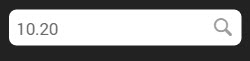
결과를 확인한 후 검색을 수정하기를 원하는 경우, 결과와 함께 표시되는 검색 기준 창의 문자열에 별표가 추가되어 있습니다. 이 별표를 그대로 두면, 수정된 검색이 여전히 부분적인 일치를 반환합니다. 다음 결과 세트가 문자열과 정확하게 일치하기를 원하는 경우 별표를 제거할 수 있습니다.
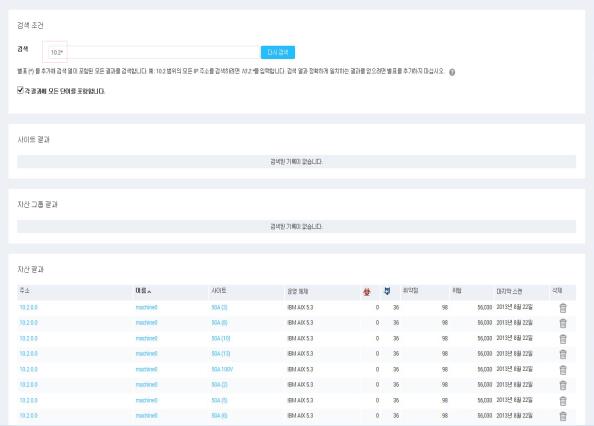
부분 문자열로 검색
문자열 앞에 별표를 두면, 검색은 별표를 무시하고 문자열 자체와 일치하는 결과를 반환합니다.
불용어라고 통칭되는 특정한 단어와 개별 문자는 별표와 함께 입력되어도 결과를 반환하지 않습니다. 성능 향상을 위해 검색 메커니즘은 불용어를 인식하지 않습니다. 일부 불용어는 a, i, s, t와 같은 하나의 문자로 되어 있습니다. 이러한 문자 중 하나를 검색 문자열에 포함시키려면 문자열에 하나 이상의 문자를 추가합니다. 다음은 불용어의 목록입니다.
| a | about | above | after | again | against | all | am | an | and |
| any | are | as | at | be | because | been | being | below | before |
| between | both | but | by | can | did | do | doing | don | does |
| down | during | each | few | for | from | further | had | has | have |
| having | he | her | here | hers | herself | him | himself | his | how |
| i | if | in | into | it | is | its | itself | just | me |
| more | most | my | myself | no | nor | not | now | of | off |
| on | once | only | or | other | our | ours | ourselves | out | over |
| own | s | same | she | should | so | some | such | t | than |
| that | the | their | theirs | them | themselves | then | there | these | they |
| this | those | through | to | too | under | until | up | very | was |
| we | were | what | when | where | which | while | who | whom | why |
| will | with | you | your | yours | yourself | yourselves |
관리 페이지에서 보안 콘솔의 여러 주요 작업에 신속하게 액세스할 수 있습니다. 관리 아이콘을 클릭해 관리 페이지로 이동합니다. 이 페이지는 다음과 같이 사용자가 액세스할 수 있는 작업을 수행할 수 있는 페이지로의 링크를 포함하는 타일의 패널을 표시합니다.
사용자의 역할 또는 라이센스 때문에 사용자가 액세스할 수 없는 작업을 포함하는 타일은 이러한 제한을 나타내는 라벨을 표시합니다.

관리 페이지
옵션을 확인한 후, 해당 작업에 대한 링크를 클릭해 작업을 선택합니다.
보안 콘솔은 다음과 같은 구성 및 관리 작업 패널을 제공합니다.
注意: 빨간색으로 표시된 매개 변수는 모든 패널 페이지에 필요한 매개 변수를 나타냅니다.
注意: 웹 인터페이스 세션 길이를 변경할 수 있습니다.
기본적으로 유휴 웹 인터페이스 세션은 10분 후에 시간 초과됩니다. 유휴 세션이 만료되면 보안 콘솔이 로그온 창을 표시합니다. 세션을 계속 진행하려면 다시 로그온하면 됩니다. 구성 변경 사항과 같은 저장되지 않은 작업이 손실되지 않습니다. 하지만 로그 아웃을 선택하면 저장되지 않은 작업이 보존되지 않습니다.
브라우저와 보안 콘솔 웹 브라우저 서버 간의 통신 문제로 인해 세션을 새로 고칠 수 없는 경우 오류 메시지가 나타납니다. 저장되지 않은 작업이 있는 경우 페이지를 종료하지 말고 페이지를 새로 고치거나 브라우저를 닫습니다. 글로벌 관리자에게 문의하십시오.